Kategorijos: Teminiai straipsniai » Dalijimasis patirtimi
Peržiūrų skaičius: 1553
Straipsnio komentarai: 0
Eksportas iš „Sprint-Layout“ - į „Gerber“ formatą, norint užsakyti lentų gamybą
Pastaraisiais metais daugelis užsakė gaminti spausdintines plokštes Kinijoje. Ir tai visai nestebina, nes vien „Aliexpress“ yra daugybė įmonių, siūlančių gaminti už prieinamą kainą spausdintinės plokštės bet kokiu kiekiu ir net nemokamai pristatant tarptautiniu mastu.
Tačiau yra viena šio proceso ypatybė: visi PCB gamintojai reikalauja jiems siųsti projekto failus tik „Gerber“ formatu. Šios nuostatos priežastis yra ta, kad „Gerber“ yra labai patogus šiuolaikinei įrangai failo formatas, kuris yra visų mažiausių PCB dizaino elementų teksto aprašymo būdas lengvai atkuriamų komandų forma.
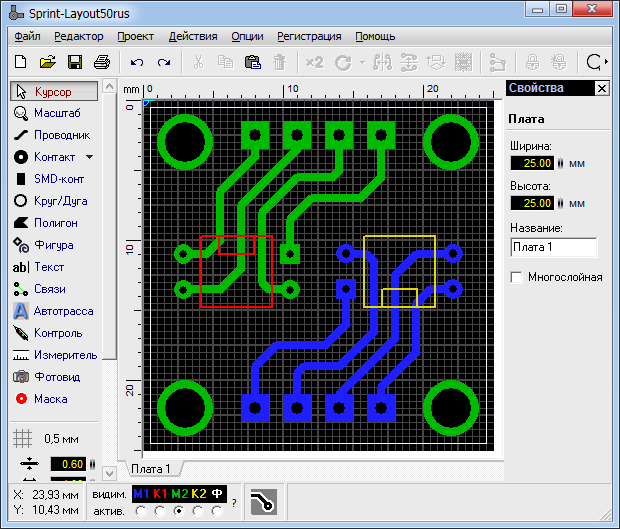
Tačiau ne visi, kurie domisi spausdintinių plokščių gamyba ir užsiima elektronikos kūrimu tik mėgėjų lygiu, turi galingus tobulinimo įrankius, kurie iškart suteikia „Gerber“ formatą. Daugelis elektronikos inžinierių metų „SprintLayout“ naudoja tik laidų instaliacijai ir yra tuo patenkinti.
Geros žinios yra tai, kad net iš tokios paprastos PCB išdėstymo programos, kaip „Sprint Layout“, galite eksportuoti projektą į „Gerber“ formato failų rinkinį, o šios funkcijos dėka vis tiek galite užsisakyti plokščių gamybą Kinijoje. Pažvelkime į tai, kaip eksportuoti failus iš „Sprint Layout“ į „Gerber“ formatą, kad jie būtų priimti.
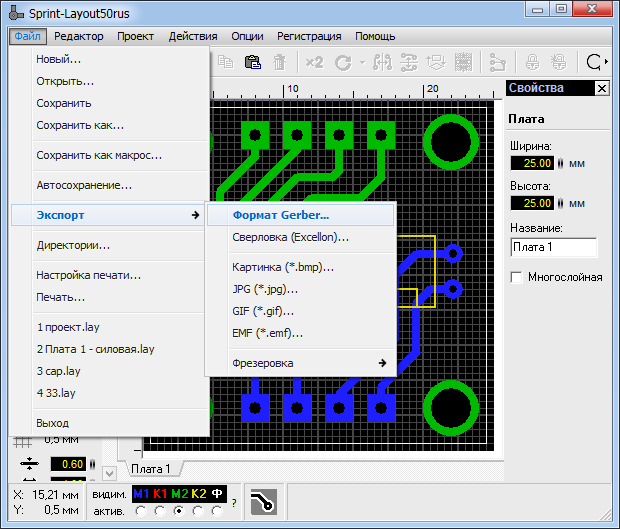
Kai plokštė išsiskyrė, spustelėkite „File“, pasirinkite „Export“, tada „Gerber Format“.

M1 sluoksnis yra viršutinis vario sluoksnis, tiesai - takeliai ir litavimo taškai su skylėmis arba be jų (SMD komponentams), kurie bus išdėstyti viršuje. Jei šis sluoksnis yra, tada pažymėkite varnelę „Skylės“, spustelėkite „Sukurti failą ...“.

Šis failas išsaugomas tuo pačiu pavadinimu ir plėtiniu: Viršutinis (cooper) „Layer.GTL“
Iš pavadinimo aišku, kad tai yra viršutinis sluoksnis, kad jis yra varis, o failas turi atskirą plėtinį - „GTL“, būdingą šiam sluoksniui, ir joks kitas.
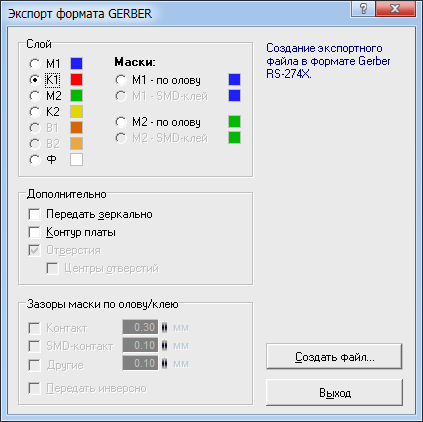
Kitas žingsnis - jei reikia, eksportuoti sluoksnį K1. Tai šilkografijos sluoksnis, piešinys, kuris bus ant plokštės viršaus. Jei komponentus planuojama montuoti viršuje, tada paprastai jie yra pavaizduoti su atitinkamais simboliais lentoje, kad būtų galima lengviau įdiegti. Taip pat gali būti užrašų ir kitų žymėjimų.

Spustelėkite „Sukurti failą ...“ ir išsaugokite šį failą tuo pačiu pavadinimu ir plėtiniu: „Top Overlay.GTO“

Kitas sluoksnis yra M2. Tai yra vario sluoksnis žemiau. Tiesą sakant, takeliai, kurie iš viršaus sujungs išvesties elementus, įdiegtus į lentos skyles. Pažymėkite laukelį „Skylės“, spustelėkite „Sukurti failą ...“.

Įrašykite „M2“ sluoksnio failą taip: Apatinis (apatinis) „Layer.GBL“
Vėlgi, vardas, kaip matai, kalba pats už save.
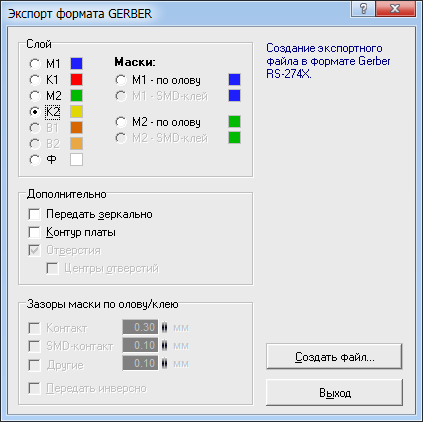
K2 sluoksnis - šilkografijos lentos dugnas. Tai gali būti komponentų, kurie bus sumontuoti iš apačios ant lentos, brėžinys arba kai kurie užrašai iki autoriaus autografo.

Įrašykite K2 sluoksnio failą taip: „Bottom Overlay.GBO“
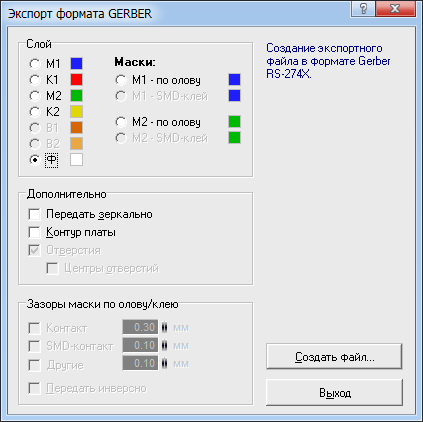
F sluoksnis - balta linija išilgai lentos krašto, nurodanti jos kraštą. Labai svarbus sluoksnis, ant kurio mašina bus supjaustyta lenta.

Įrašykite sluoksnio failą F taip: „Laiko sluoksnis“

M1 kaukės sluoksnis - ant skardos. Ant lentos viršuje yra apsauginė kaukė, kuri padengs takelius ir visą lentą, išskyrus kaladėles. Tarpas tarp kontaktų yra nustatytas milimetrais.

Išsaugokite viršutinės kaukės M1 failą taip: „Top Solder Mask.GTS“

M2 kaukės sluoksnis yra alavas. Apsauginė kaukė yra plokštės apačioje, kuri apims takelius ir visą plokštę iš apačios, išskyrus kontaktinius padus. Tarpai tarp kontaktų taip pat nustatomi milimetrais.

Išsaugokite apatinės M2 kaukės failą taip: Apatinė litavimo kaukė.GBS
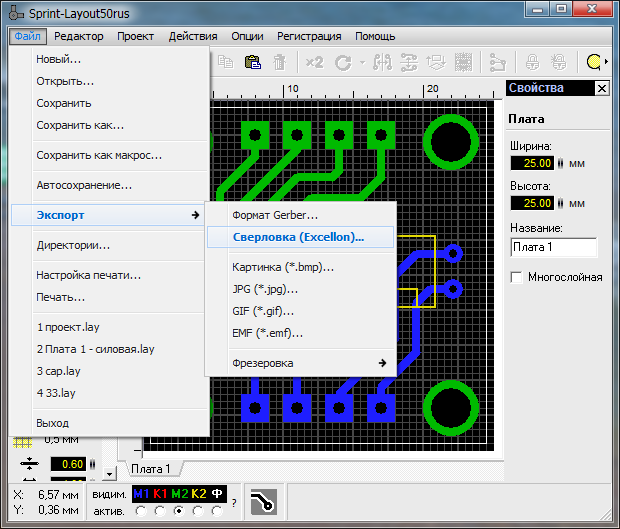
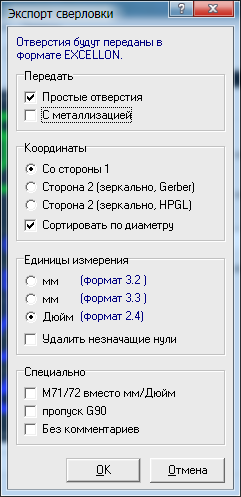
Kai pagrindiniai sluoksniai yra eksportuojami, belieka išsaugoti failą su skylių koordinatėmis ir skersmenimis. Čia bus duomenų apie skyles, kurios pažymėtos kaip kontaktinio tipo elementas.
Spustelėkite „Failas“, „Eksportuoti“, „Gręžimas („ Excellon ““) “, įdėkite visus jums reikalingus žymėjimus, spustelėkite„ Gerai “.

Išsaugokite skylės gręžimo failą taip: Gręžkite files.drl
Turėtumėte gauti šį failų sąrašą (gali trūkti nereikalingų failų):
-
Apatinis (vėsesnis) sluoksnis.GBL - apatiniai takeliai
-
Apatinė perdanga.GBO - apatinis ekrano spausdinimas
-
Apatinė litavimo kaukė. GBS - Apsauginė kaukė iš apačios
-
Gręžimo failai.drl - „Ho-Out Holes Layer.GKO“ - lentos siena
-
Viršutinis (cooper) sluoksnis.GTL - viršutiniai takeliai
-
„Top Overlay.GTO“ - viršutinio ekrano spausdinimas
-
Top Solder Mask.GTS - viršutinė apsauginė kaukė
Prieš siunčiant į gamybą, patartina patikrinti failus, pamatyti, kas nutiko. Tai patogu padaryti naudojantis paslauga.
Pakanka nutempti failus, nurodyti, kuris sluoksnis reiškia ką, ir spustelėti „Atlikta“.
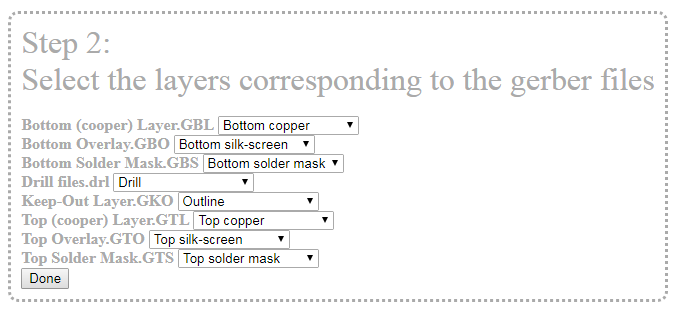
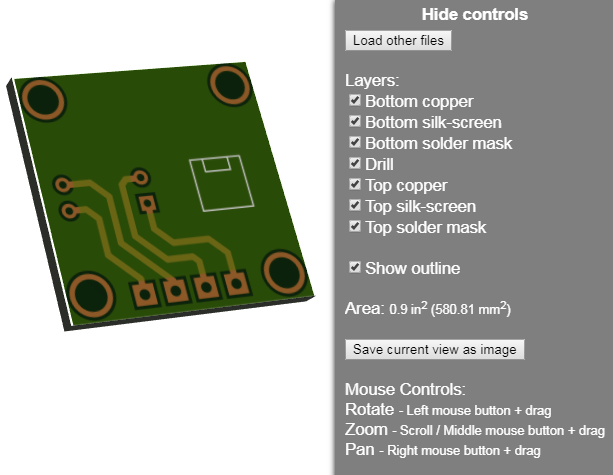
Čia galite suktis lentą 3D formatu, įsitikinkite, kad viskas padaryta taip, kaip turėtų. Po to belieka visus failus įtraukti į archyvą ir perduoti internetu gamintojui.
Taip pat žiūrėkite tinklalapyje bgv.electricianexp.com
:
